Có nhiều cách khác nhau để truy cập Trình quản lý thiết bị trên Windows. Trong bài viết này Thủ thuật phần mềm sẽ hướng dẫn các bạn mở Device Manager theo 4 cách thông dụng nhất.
Cách 1: Mở Device Manager qua Start Menu
Menu Bắt đầu có thể nhanh chóng kích hoạt một số tính năng trên Windows và bao gồm cả Trình quản lý Thiết bị. Để mở tính năng Trình quản lý thiết bị, hãy làm như sau:
Kích chuột phải vào MenuStart và chọn Device Manager.
Ngay lập tức Device Manager sẽ hiện ra để bạn sử dụng.
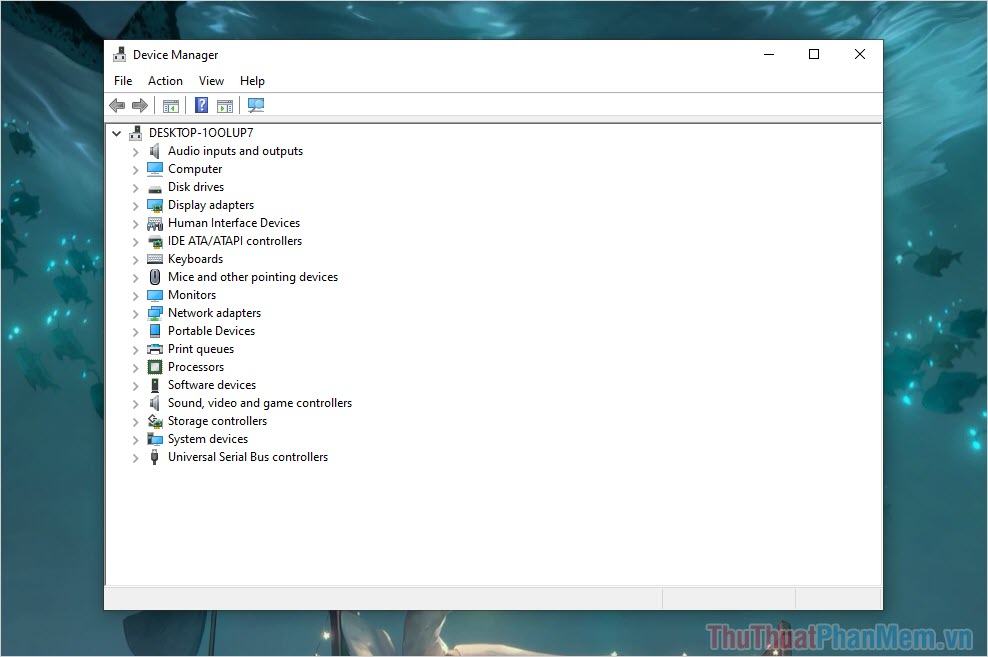
Phương pháp 2: Mở Trình quản lý thiết bị thông qua PC này
This PC là biểu tượng máy tính có sẵn trên Windows 10 và chúng có thể mở rất nhiều công cụ khác nhau!
Bước 1: Đầu tiên các bạn click chuột phải vào This PC chọn Manage.
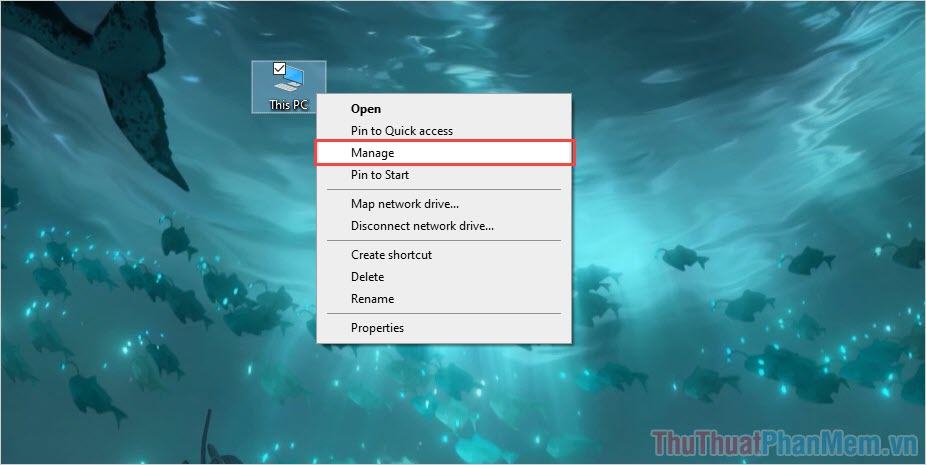
Bước 2: Khi cửa sổ Computer Management xuất hiện, chọn Device Manager. Tại đây, bạn có thể sử dụng đầy đủ tính năng của Device Manager.
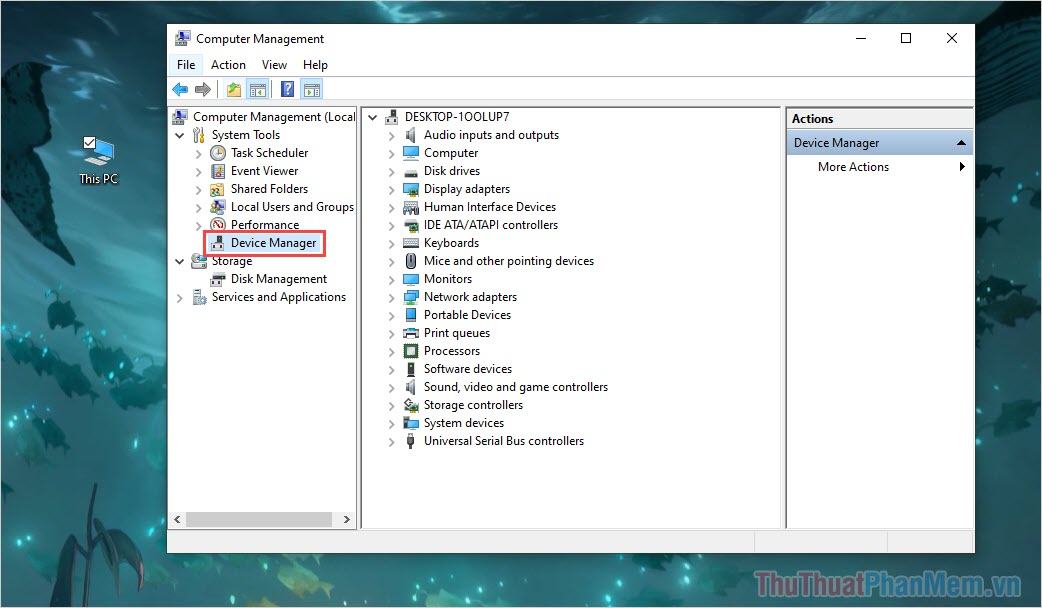
Cách 3: Mở Device Manager thông qua cửa sổ Run
Bên cạnh những cách mở Device Manager thông thường, bạn cũng có thể lựa chọn cách mở Device Manager thông qua cửa sổ Run tương đối phức tạp hơn.
Bước 1: Đầu tiên các bạn mở MenuStart và nhập Run để mở hoặc nhấn Windows + R để mở.
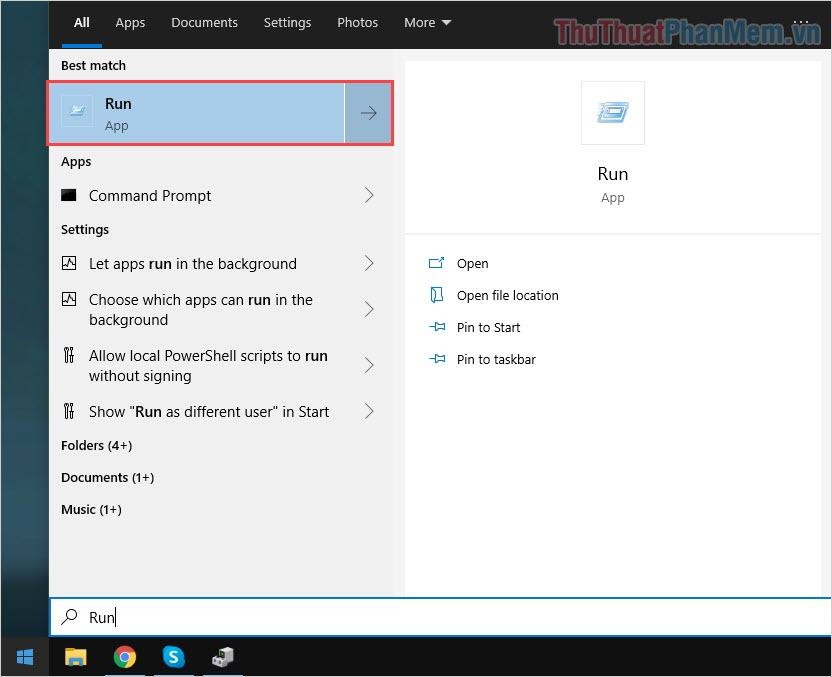
Bước 2: Khi cửa sổ Windows hiện ra, nhập hdwwiz.cpl và nhấn OK để mở Device Manager.
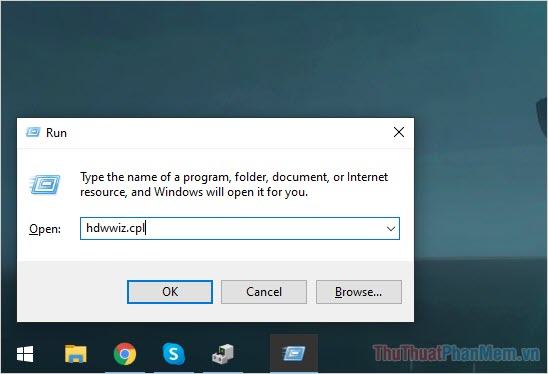
Cách 4: Mở Device Manager trực tiếp trên Start Menu
Cách mở cuối cùng mà Thủ thuật phần mềm muốn gửi tới các bạn là cách mở trực tiếp trên MenuStart, tương tự như các phần mềm khác.
Bạn tiến hành mở Start Menu, nhập Device Manager và nhấn Enter.
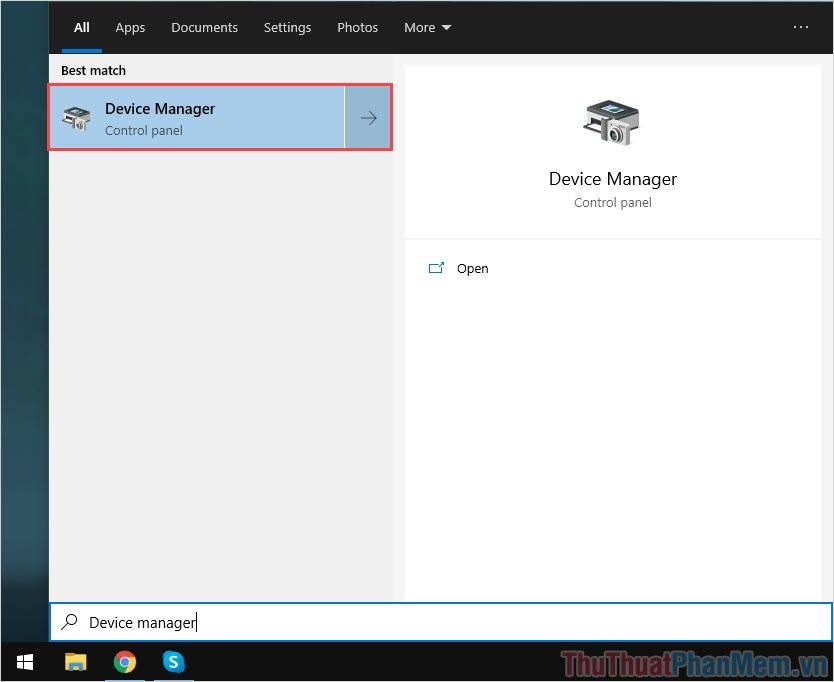
Cửa sổ Device Manager sẽ hiện ra với đầy đủ nội dung để bạn sử dụng.
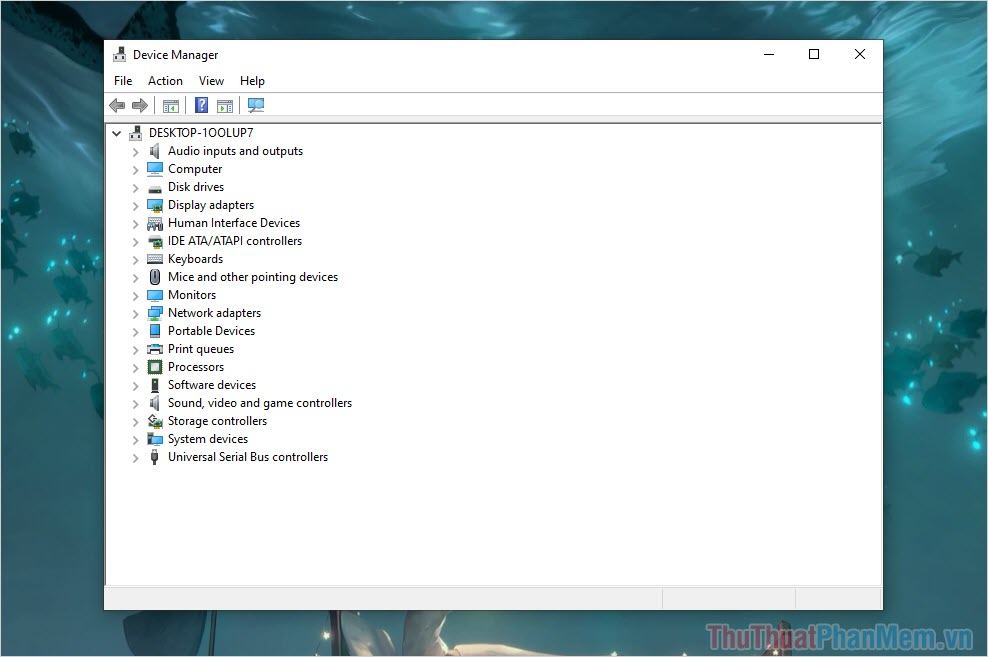
Trong bài viết này Thủ thuật phần mềm đã hướng dẫn các bạn cách mở Device Manager trên máy tính Windows nhanh chóng. Chúc một ngày tốt lành!
Bạn thấy bài viết Cách mở Device Manager trên Windows có đáp ướng đươc vấn đề bạn tìm hiểu không?, nếu không hãy comment góp ý thêm về Cách mở Device Manager trên Windows bên dưới để vietabinhdinh.edu.vn có thể thay đổi & cải thiện nội dung tốt hơn cho các bạn nhé! Cám ơn bạn đã ghé thăm Website: vietabinhdinh.edu.vn
Nhớ để nguồn bài viết này: Cách mở Device Manager trên Windows của website vietabinhdinh.edu.vn
Chuyên mục: Hình Ảnh Đẹp
Tóp 10 Cách mở Device Manager trên Windows
#Cách #mở #Device #Manager #trên #Windows
Video Cách mở Device Manager trên Windows
Hình Ảnh Cách mở Device Manager trên Windows
#Cách #mở #Device #Manager #trên #Windows
Tin tức Cách mở Device Manager trên Windows
#Cách #mở #Device #Manager #trên #Windows
Review Cách mở Device Manager trên Windows
#Cách #mở #Device #Manager #trên #Windows
Tham khảo Cách mở Device Manager trên Windows
#Cách #mở #Device #Manager #trên #Windows
Mới nhất Cách mở Device Manager trên Windows
#Cách #mở #Device #Manager #trên #Windows
Hướng dẫn Cách mở Device Manager trên Windows
#Cách #mở #Device #Manager #trên #Windows